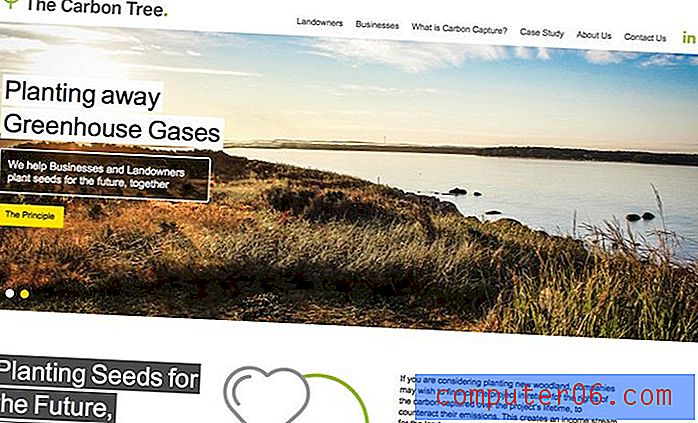Den beste programvaren for digital kunst
Hvorfor du burde stole på meg
Hei, jeg heter Thomas Boldt, og jeg har jobbet innen digital kunst i godt ti år. Jeg fikk først hånden på en kopi av Photoshop 5 på videregående og kombinerte den med min interesse for 3D-modellering og gjengivelse for å skape en lidenskap for alt grafisk. Siden den gang utviklet jeg en lidenskap for design, og ble uteksaminert fra York University / Sheridan College Joint Program in Design i 2008. Jeg begynte å jobbe innen beslektede felt allerede før eksamen, og denne erfaringen har ført til at jeg jobbet med nesten alle grafikkprogrammer under solen på et eller annet tidspunkt.
Ansvarsfraskrivelse: Ingen av selskapene nevnt i denne artikkelen har gitt meg noen kompensasjon for å skrive denne artikkelen, og de har ikke hatt redaksjonelle innspill eller kontroll over den endelige gjennomgangen. Når det er sagt, er jeg abonnent på Adobe Creative Cloud-programserien og bruker den regelmessig til mitt personlige og profesjonelle arbeid.
The Wonderful World of Digital Art
Til tross for hvordan det kan se ut til å begynne med, har mange av de store grafikkprogrammene blitt noe utskiftbare med årene og har begynt å overlappe hverandres jobber. Å finne den som fungerer best for deg er den viktigste delen av prosessen. Akkurat som hver kunstner har utviklet sin egen unike kreative stil, vil hver kunstner måtte ta sine valg om hvilket bestemt program som passer best i deres personlige arbeidsflyt.
Det er også viktig å huske at uansett hvor bra programvaren er, vil du fortsatt trenge å lære et helt nytt sett med prosesser. Selv om du er en ekstremt talentfull kunstner i frakoblet verden, vil du finne deg selv å måtte lære et helt nytt sett med ferdigheter som er spesifikke for den digitale verdenen. Som noen som dedikerte mye tid og krefter på å avgrense evnen, kan det være litt nedslående å plutselig finne deg i å slite igjen. Dette er helt naturlig og forståelig frustrerende, men prøv å huske dette viktige stykke visdom fra forfatter, journalist og radiovert Ira Glass om kreativitetens natur:
”Ingen forteller dette til folk som er nybegynnere, jeg skulle ønske at noen fortalte meg det. Alle vi som driver med kreativt arbeid, får vi inn i det fordi vi har god smak. Men det er dette gapet. De første par årene du lager ting, er det bare ikke så bra. Det prøver å være bra, det har potensiale, men det er det ikke. Men din smak, det som fikk deg til i spillet, er fortsatt morder. Og din smak er grunnen til at arbeidet ditt skuffer deg. Mange mennesker kommer aldri forbi denne fasen, slutter de. De fleste jeg kjenner som gjør interessant, kreativt arbeid, gikk gjennom år med dette. Vi vet at vårt arbeid ikke har denne spesielle tingen som vi ønsker at det skal ha. Vi går alle gjennom dette. Og hvis du bare begynner, eller om du fremdeles er i denne fasen, må du vite at det er normalt, og det viktigste du kan gjøre er å gjøre mye arbeid. ”
Det burde ikke ta deg år å overføre eksisterende kunstneriske talenter til den digitale verdenen, men det er viktig å huske at det er en læringskurve selv med den aller beste programvaren for digital kunst. Men hvis du holder deg med det og fortsetter å skape, vil du til slutt kunne lage ting som aldri kunne oppnås med mer tradisjonelle kunstneriske medier.
Fortsett å skape, og aldri oppgi din kunstneriske visjon!
Hvordan vi valgte vinnere
Digital kunst er en ganske bred kategori, så det er viktig å være tydelig på hvordan vi brøt sammen vurderingsprosessen. Vi dekker et bredt spekter av forskjellige kunstneriske stiler med sine egne unike utgaver, så kriteriene her er litt mer generelle enn vanlig, men de vil likevel peke deg i riktig retning. Her er spørsmålene vi stilte om hvert program før vi valgte ut vinnerne.
1. Hvor godt passer det til det primære kunstneriske mediet?
Som med alle andre oppgaver, er det alltid viktig å velge riktig verktøy for jobben. En skrutrekker med flere verktøy er ekstremt nyttig, helt til du innser at du faktisk trenger en belteskiver. Siden vi delte kategorien digital kunst inn i tre underkategorier, er det viktig å ta hensyn til hvor spesialisert programvaren er for en bestemt kunstnerisk stil. Noen prøver å være alt for alle, men har fortsatt en sentral kjerne av verktøy som utgjør det primære funksjonssettet.
2. Fungerer det bra med tegningstabletter?
Enten du bringer ferdighetene dine fra den fysiske verdenen til den digitale eller bare ser etter bedre alternativer, er det alltid viktig å ha rom til å vokse. Hvis du bruker mye tid på å lære et nytt program og så finner ut at det ikke støtter et nettbrett, kan det hende du kan slå opp med å sparke deg selv. Tegnetabletter er intuitive og velbalanserte verktøy for både nybegynnere og eksperter, men du vil ha mer enn bare en penneformet mus. Et godt grafikkprogram vil være i stand til å konfigurere alle de ekstra layout-knappene som er tilgjengelige på din spesifikke modell, samt svare på trykksensorer. De aller beste programmene vil også kunne identifisere vinkelen du holder pekepennen på for virkelig naturlige kreasjoner - selv om du også trenger et nettbrett som støtter funksjonen.
3. Er det brukervennlig?
Mens artister ofte er villige til å gå ekstremt for å forfølge sin kreative visjon, er det noe å si for å sørge for at verktøyene dine ikke kommer i veien for kreativiteten din. Det er en enkel enkelhet for et staffeli, børster og en lakkboks, og du bør kunne få det samme nivået av øyeblikkelig tilgang til verktøyene du trenger i programvaren din for digital kunst.
Selvfølgelig har hver artist sin egen unike måte å arrangere studioet sitt på, og de beste grafikkprogrammene vil også tillate deg å konfigurere brukergrensesnittet for å oppfylle dine eksakte spesifikasjoner. Du trenger ikke ha et silketrykksett tilgjengelig for hånden når du tegner, akkurat slik du ikke trenger å ha et komplett sett med typografiske alternativer på din måte mens du maler (sannsynligvis).
4. Er det nok av læremateriell?
Enten du har opplevd en lang levetid i kunstverdenen eller du starter fra første dag med en digital pekepinne i hånden, kan det å lære grafikkprogrammer være en kompleks prosess. De beste programmene er komplette med introduksjoner, tips og andre veiledningsbiter rett inn i programvaren. Likevel kan det bare ta deg så langt, så når du er klar til å utvide ferdighetene dine, er en av de beste måtene å lære å følge med på noen gode opplæringsprogrammer, enten de er fra bøker, videoer eller andre online kilder. Vanligvis (men ikke alltid), jo bedre et program er, jo mer læringsmateriell vil du kunne finne for det.
Selv om du allerede er komfortabel med din egen kreative stil, kan du lære hvordan du lager den digitalt være ganske annerledes enn det du er vant til. Den overgangen kan også gi noen muligheter til å utforske nye horisonter!
5. Har det et aktivt brukerfellesskap?
Det ville sannsynligvis være veldig interessant å se hva som ville skje med et kunstnerisk fellesskap hvis folk ikke lærte andre grunnleggende teknikker, men de fleste av oss fikk vår start i kunsten gjennom noen vi beundret og lærte av. Et godt program for digital kunst vil ha et aktivt fellesskap av brukere, som har flere fordeler. Det er alltid noen å spørre om du er fast på å skape en spesifikk effekt, og det er folk som også kan vise arbeidet ditt som vil sette pris på det og kunne gi deg forståelse og ærlige kritikker som kan hjelpe deg med å forbedre deg.
Vinnerens sirkel
Den beste generelle programvaren for digital kunst: Adobe Photoshop (Mac / PC)

Adobe Photoshop er den ubestridte lederen for grafikkunstenes verden, og med veldig god grunn. Til tross for hvordan det startet, er Photoshop ikke bare for å jobbe med fotografier. Det er absolutt en av oppgavene den utmerker seg med, men i løpet av årene har den lagt til et enormt spekter av tilleggsfunksjonalitet som lar deg lage nesten alt du måtte ønske deg. Hvis du liker å dyppe i et bredt spekter av digitale medier eller hvis du vil holde dine kreative horisonter åpne, er Photoshop det beste alternativet med ett stopp.
Etter nesten 30 år med aktiv utvikling er verktøyene det tilbyr uten sidestykke, og noen av de nye innholdsbevisste redigeringsverktøyene trosser nesten troen takket være deres automatiserte redigeringsevner. Du kan gjøre alt fra å redigere RAW-fotografier til å lage fantastiske fotorealistiske kompositter til å male og luftpusse originale kunstverk, og det har et imponerende sett med penseltilpasningsalternativer for å jobbe med tegningstabletter. Photoshop kan også lage og redigere vektorer, 3D-modeller og videoer på et ramme-for-ramme-nivå, selv om disse verktøyene ikke er så godt utviklet som du finner i programmer dedikert til disse oppgavene.
Med alle disse verktøyene for å jobbe fra ting kan det bli forvirrende raskt, men Adobe har gjort en god jobb med å la brukerne tilpasse grensesnittet fullstendig. Det er enkelt å grøfte verktøyene du aldri bruker, og fokusere på det som fungerer best for ditt nåværende prosjekt, eller til og med skjule hele grensesnittet slik at du ikke kan fokusere på annet enn bildet ditt. Du kan bruke et av de forhåndsinnstilte arbeidsområdene deres, eller opprette og lagre så mange av dine egne forhåndsinnstillinger som du vil.
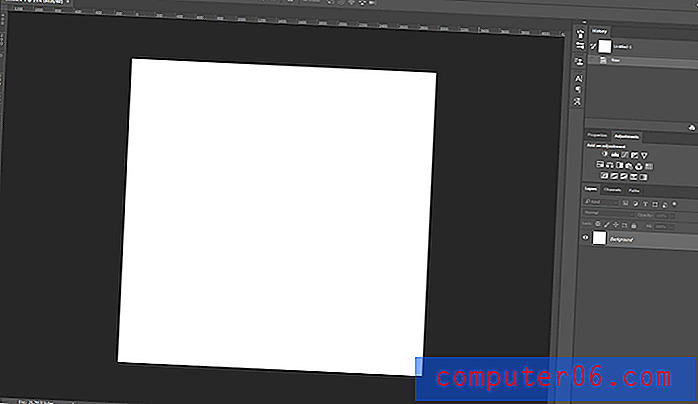
Mitt tilpassede arbeidsområde rettet mot kloning, justeringslag og tekst
Kanten til denne imponerende funksjonaliteten er at det er så mange funksjoner, til og med en Photoshop-ekspert innrømmet at hun sannsynligvis aldri ville ha tid til å bruke dem alle. Jeg kan ikke se ut til å finne det eksakte sitatet, men det holdt meg fast fordi jeg ofte har følt det på samme måte. Så mye moro som det kan være å lære alle 3D- og videoredigeringsverktøyene som nå er inkludert, jobber Photoshops primære jobb med stillbilder, pikselbaserte bilder.
Men uansett hva prosjektet ditt er, vil det være nok av læremateriell tilgjengelig som hjelper deg med å utvikle ferdighetene du trenger eller svare på nesten alle spørsmål. Noen guider er til og med innebygd rett i programmet, og det er en praktisk søkemodus som lar deg se gjennom en database med tutorials og annet læringsmateriell. Hvis du ikke finner nøyaktig hva du trenger, vil det utrolige antallet aktive Photoshop-brukere gjerne hjelpe til i noen av nettforaene som er dedikert til det.
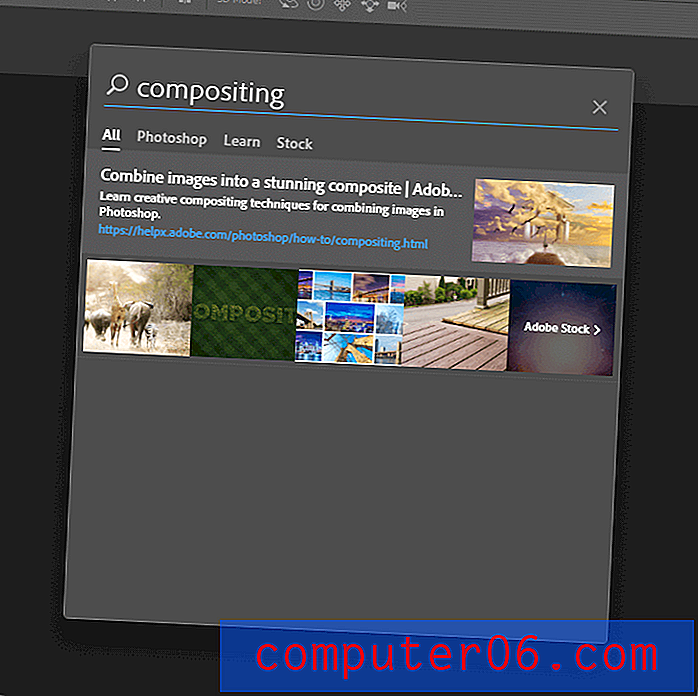
Det er mange konkurrenter for Photoshop, men ingenting er utviklet ennå som virkelig kan utfordre det. Det er andre flotte billedredigerere (som du kan lese om i alternativer-seksjonen nedenfor), men ingen av dem klarte å kombinere kraften, presisjonen, enorme funksjoner og total tilpasning som Photoshop har tilbudt i årevis. For en mer dyptgående titt på Photoshop, kan du lese hele anmeldelsen her.
Skaff deg Adobe Photoshop CC
Den beste programvaren for digital kunst for tegning og illustrasjon: CorelDRAW (bare PC)
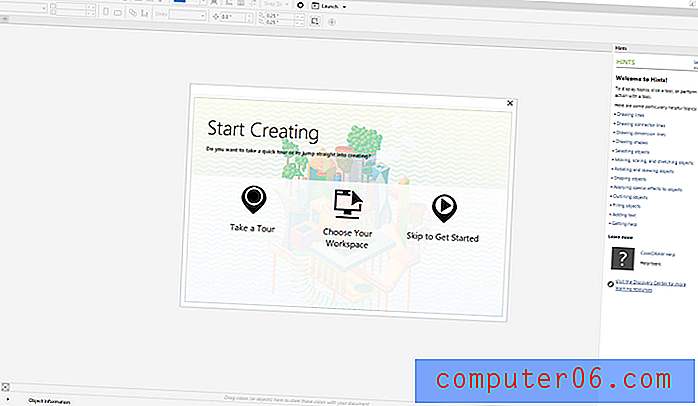
Dockerpanelet til høyre viser for øyeblikket "Hints" -delen, en nyttig innebygd ressurs som forklarer hvordan hvert verktøy fungerer
CorelDRAW er faktisk et av få grafikkprogrammer tilgjengelig i dag som er nesten like gamle som Photoshop. Bare ett år yngre har det gått gjennom mange versjoner for å nå dagens Graphics Suite 2018, men dessverre droppet Corel støtte for MacOS underveis. Imidlertid har mange Mac-brukere som er ivrige etter å prøve ut verktøyene sine, oppdaget at det fungerer ganske bra under den virtuelle Parallels-maskinen. Dette støttes ikke offisielt, og du kan støte på noen uventede feil, så husk å laste ned gratis prøveversjon for å teste den ut for datamaskinen din!
CorelDRAW er et program spesialdesignet for arbeid med vektorgrafikk, noe som gjør det til et utmerket illustrasjonsverktøy. Den kommer med et komplett sett med verktøyene du kan forvente å finne i ethvert vektorgrafikkprogram - forskjellige formverktøy og et flott sett med penn- og strekverktøy for å lage frihåndsformer. Som for de fleste vektorgrafikkprogrammer fungerer den også som et flott sideprogram, som lar deg raskt integrere illustrasjonene dine i større design som plakater og hefter.
Årsaken til at CorelDRAW klarte å fordype Adobe Illustrator i denne kategorien er et imponerende nytt verktøy som ble utgitt i 2017-versjonen kjent som LiveSketch. Som du kan se i videoen nedenfor, tilbyr LiveSketch en helt ny måte å lage vektorgrafikk ved å transformere skisseringene dine til vektorer mens du er på farten. Du kan endre og foredle vektorlinjer ved å tegne dem slik du ville gjort når du tegnet med blyant og papir, og det lærer til og med skisserstilen din "basert på den siste utviklingen innen kunstig intelligens og maskinlæring".
https://www.youtube.com/watch?v=gYdxHxdl7EIV Video kan ikke lastes fordi JavaScript er deaktivert: Ny LiveSketch i CorelDRAW Graphics Suite 2017! (Https://www.youtube.com/watch?v=gYdxHxdl7EI)Grensesnittet har anstendige tilpasningsmuligheter, selv om du må grave litt dypere gjennom menyene for å finne dem enn du ville gjort i noen andre programmer. Det er et utmerket sett med forhåndskonfigurerte arbeidsområder, deriblant et som er designet spesielt for berøringsskjermer, et 'Lite' arbeidsområde for nye brukere, og et som er designet for å appellere til brukere som har blitt lakket bort fra Adobe Illustrator.
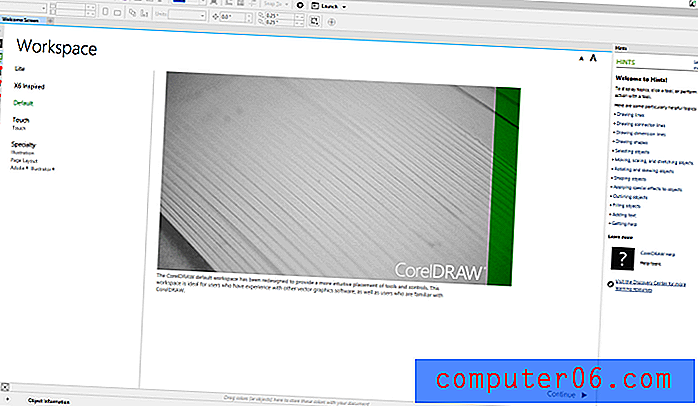
Mens Corel gjør en god jobb med å introdusere deg for programmet via nyttige innebygde tips og guider, kan det hende du synes du vil ha litt ekstra hjelp. Det er ikke mye læringsmateriell i form av bøker (i hvert fall ikke på engelsk), men noen få raske søk på nettet skal gi deg alt du trenger for å lære programvaren. Corel har også utviklet et solid sett med opplæringsprogrammer som er tilgjengelige på Corel Learning Center for å hjelpe deg med å komme deg opp. For en mer dyptgående titt på CorelDRAW, kan du lese hele anmeldelsen her.
Få CorelDRAW
Den beste programvaren for digital kunst for maleri: Corel Painter (Mac / PC)
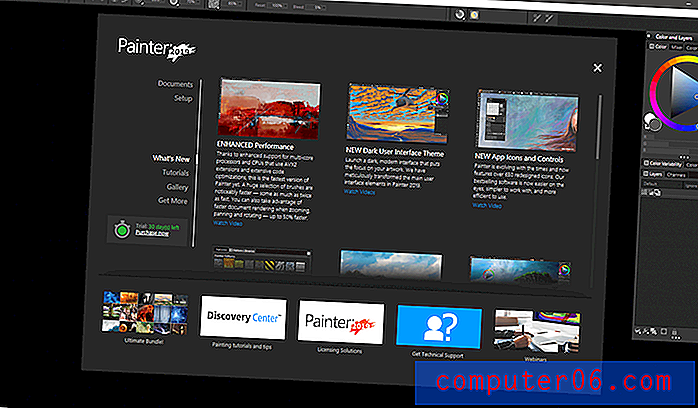
Corel Painter er et annet langvarig grafikkprogram med 27 års utvikling under panseret, og det er blitt oppdatert i 2019-versjonen av Painter. Et av de største problemene med det tidligere var at fortidens datamaskiner ikke alltid var opp til jobben, og at du ville havne med penselstrøk under maling. Disse problemene er en saga blott takket være nye optimaliseringer og hastighetsforbedringer - for ikke å nevne tilgang til datamaskiner med 16+ GB høyhastighets ram- og CPU-klokkehastigheter på 4 GHz!
Maler er den desidert beste rekreasjonen av tradisjonelle kunstneriske medier i den digitale verden, og så snart du får tak i det vil du forstå. Det store antallet børster som er tilgjengelig, skal være nok til å holde deg eksperimentert lykkelig i flere dager, som om du plutselig ble droppet i et fullt utstyrt studio. Enten du liker en enkel pensel, en palettkniv, akvareller, en luftbørste eller noe i mellom, tilbyr Painter 2019 over 900 forhåndsinnstilte verktøytyper som du kan tilpasse til ditt hjerte innhold. Corel har til og med inkludert penselbibliotekene fra de seks siste versjonene av Painter for å sikre at du finner det du trenger.
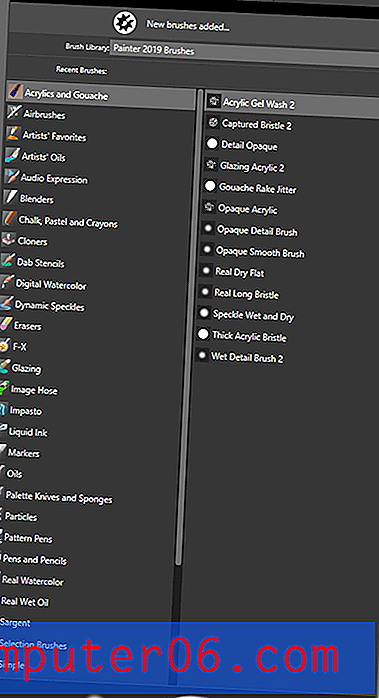
Listen over verktøy som er tilgjengelig i Maler 2019 er ganske imponerende.
Når du setter opp hvert nytt stykke, kan du til og med konfigurere typen og stilen på overflaten din, slik at du kan lage utseendet til alt fra et vanlig strukket lerret til fint akvarellpapir. Hver forskjellige overflate samhandler annerledes med pensel- og lakkvalgene slik den ekte ekvivalent ville gjort.
Som du forventer av et program som er dedikert til nøyaktighet, fungerer Painter også vakkert med tegnetabletter. Corel omfavner faktisk dette så mye at de tilbyr spesialtilbud på et komplett utvalg av Wacom berøringsskjerm og nettbrett som leveres sammen med den nyeste versjonen av Painter (bunter kun tilgjengelig i USA).
Et utvalg av grensesnittoppsettalternativer er tilgjengelige, med verktøyene sine konfigurert for forskjellige oppgaver fra et forenklet grensesnitt til fotorealistisk maleri til klassisk kunst. Det er også mange alternativer for illustrasjon, selv om Maler utelukkende arbeider i piksler og ikke håndterer vektorgrafikk i det hele tatt.
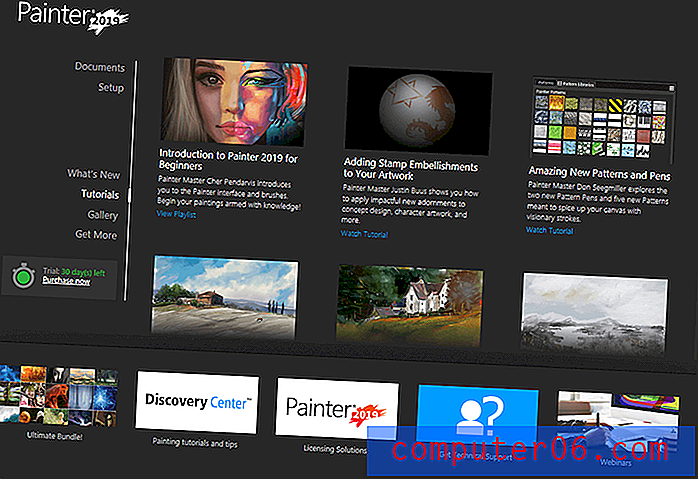
Som all Corels programvare, er det et solid sett med opplæringsprogrammer som er lett tilgjengelige direkte fra Painter, inkludert en introduksjon til selve det grunnleggende, slik at du kan begynne å jobbe så raskt som mulig. Velkomstskjermen vist over er din guide til din nye kunstneriske frihet. Det er ikke veldig mye tredjeparts veiledningsinnhold tilgjengelig for Painter 2019 fra og med dette tidspunktet, men det er mye tilgjengelig for tidligere versjoner hvis du trenger litt ekstra hjelp.
Få Maler 2019
Den betalte konkurransen
Nedenfor er noen få betalte alternativer du kan vurdere.
Adobe Photoshop Elements
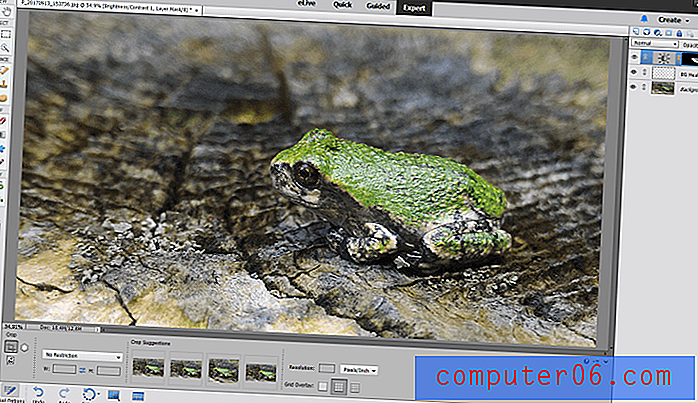
Hvis ideen om å lære seg hele versjonen av Photoshop virker litt overveldende for deg, kan det være lurt å se på den yngre fetteren hans, Photoshop Elements . Det inkluderer flertallet av de mest brukte redigeringsverktøyene fra fullversjonen og tilbyr mange trinnvise instruksjoner. Det gjør en utmerket jobb med å lære nye brukere tauene, og når du først er mer trygg, kan du gå inn i ekspertmodus for enda mer kreativ frihet.
Dessverre betyr dette at du kanskje går glipp av noen få verktøy du vil ha fra fullversjonen, men det kommer virkelig an på hva du vil gjøre. Selv om det er fristende å ønske den kraftigste versjonen som er tilgjengelig, er realiteten at de fleste tilfeldige hjemmebrukere vil oppleve at Elements kan håndtere alle sine behov for fotoredigering - med noen morsomme ekstrautstyr som kastes inn for godt mål. Du kan lese hele Photoshop Elements-anmeldelsen her.
Affinitetsfoto

Affinity Photo er relativt nytt på den grafiske scenen, men det har allerede gjort noen alvorlige bølger som et Photoshop-alternativ. Det har ikke helt replisert alle tilgjengelige verktøy i Photoshop, men det er gjort en utmerket jobb med å gjenskape kjernefunksjonaliteten til en mye rimeligere engangspris. Det har et anstendig grensesnitt, selv om det er et motsatt modulsystem som er tilgjengelig over toppen av oppsettet som skiller noe av funksjonaliteten av grunner som ikke umiddelbart er klare.
Selv om det er ekstremt rimelig og det er et voksende fellesskap av brukere, har det ikke mye veiledningsinformasjon tilgjengelig. Noen av de større undervisningssidene som Lynda og Udemy har lansert kurs, og Affinity har gjort en god jobb med å lage veiledningsvideoer for de fleste funksjonene og verktøyene, men du vil være hardt presset på å finne mye mer materiale tilgjengelig på nettet, og den eneste engelske boken som er tilgjengelig på dette tidspunktet, er skrevet av utviklerne. Se her for en full gjennomgang av Affinity Photo.
Corel PaintShop Pro
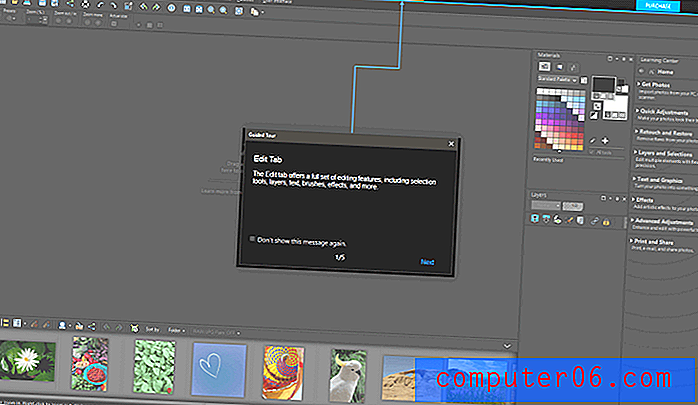
PaintShop Pro er en annen av den eldre generasjonen grafikkprogrammer, og den har funnet seg overlappende en rekke forskjellige programmer når det gjelder funksjonalitet. Det er Corels svar på Photoshop, selv om den ikke helt oppfyller samme standard. Det er et solid nok program, med gode redigeringsverktøy og et tilpassbart grensesnitt, men det lider også av noen få feil som kan gjøre det frustrerende å bruke til store prosjekter.
Det største av disse problemene er noen alvorlige forsinkelser i responsen på børstetrykk, som blir enda verre når du jobber med store høyoppløsningsfiler. Det kan også være en viss forsinkelse når du bruker andre redigeringer som kan bremse en profesjonell redaktør ganske mye. På den annen side er det tilgjengelig som et engangskjøp for PC-brukere som ønsker å unngå abonnementsmodellen som nylig ble adoptert av Adobe. Lær mer fra vår komplette PaintShop Pro-anmeldelse her.
Adobe Illustrator CC
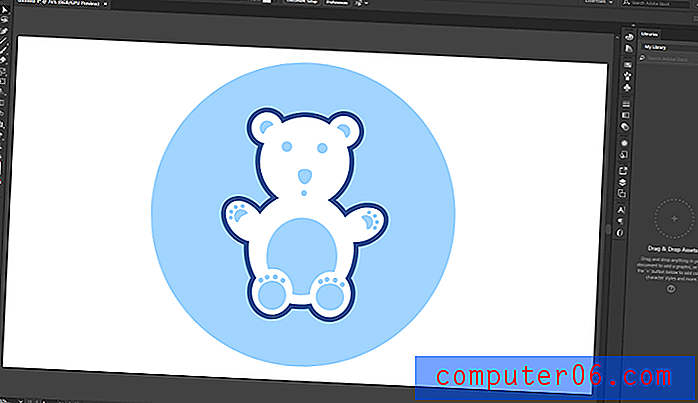
Denne bamsen er laget helt fra modifiserte sirkler
I likhet med Photoshop har Adobe Illustrator også vært bransjestandarden en god stund, selv om Illustrator utmerker seg med vektorbilder i stedet for rasterbilder. Den vant nesten i kategorien beste tegning og illustrasjon på grunn av sine imponerende vektorillustrasjonsverktøy, bortsett fra at dens naturlige tegneegenskaper overlater mye å være ønsket. Den kan brukes med en tegningstablett, men den tilbyr ikke så mye i veien for avanserte verktøy utover det grunnleggende penselverktøyet, så du kan like gjerne bare bruke en mus som du er mer komfortabel med.
Illustrator har utmerkede vektorverktøy, inkludert noen nye tillegg i den siste CC-utgivelsen for å hjelpe med å tegne frihåndskurver, men det har ennå ikke noe som samsvarer med LiveSketch-verktøyet som finnes i CorelDRAW. Brukergrensesnittet følger standard Adobe-modellen som også finnes i Photoshop, med forhåndsinnstilte arbeidsområder konfigurert for forskjellige oppgaver og muligheten til å tilpasse og lagre så mange av dine egne personaliserte arbeidsområder du vil. Det er mer veiledningsinfo der ute enn du noen gang vil ha tid til å lese, og du kan laste ned en gratis prøveperiode på 7 dager for å se om det passer riktig for deg. Du kan også se hele Illustrator-anmeldelsen her.
Autodesk Sketchbook
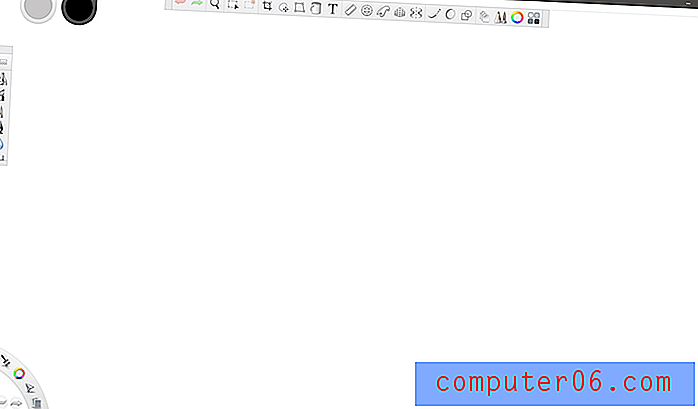
Sketchbook har et fantastisk rotfritt grensesnitt - det er faktisk ganske beroligende.
Berøringsaktiverte enheter og skissering går egentlig bare hånd i hånd, og Autodesk får det riktig med Sketchbook. Den vant ingen kategori fordi det er et ganske enkelt program, men det gjør enkelheten ganske bra, slik at du kan fokusere på tegningen din og ikke bruke for mye tid på å bekymre deg for verktøy og konfigurasjoner. Når du trenger å justere noe, bruker Sketchbook en unik stil "dial" -grensesnitt som er optimalisert for berøringsenheter (se nedre venstre hjørne på skjermdumpen). Hvis du vil ta skissen til et ytterligere stadium i din kreative prosess, er Sketchbook også kompatibel med Photoshop-dokumentformatet (.PSD), noe som gir enkel integrasjon med en dypere arbeidsflyt.
Noe av det beste med dette programmet er at Autodesk tidligere i år bestemte seg for å gjøre det gratis for alle! Hvis du nylig har kjøpt den, kan du være litt gretten om dette, men ellers er det en fin måte å utforske verdenen for digital skissering uten å måtte bruke en cent på programvaren din. Du vil definitivt trenge et tegntablett, en berøringsskjermaktivert datamaskin eller mobilenhet for å virkelig utnytte det, og det er en komplett guide tilgjengelig på Autodesk-nettstedet for å hjelpe deg med å komme deg opp.
Sketchbook er tilgjengelig for Windows, iOS og Android-enheter, selv om mobilversjonen har et annet brukergrensesnitt og mer forenklede funksjoner. Du skal kunne få det til å fungere ordentlig på macOS med en virtuell maskin, men jeg har ikke testet dette selv.
Affinitetsdesigner
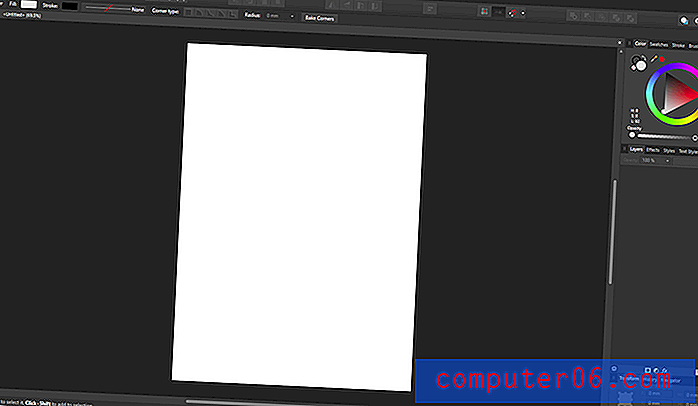
Akkurat som Affinity Photo er deres Photoshop-klon, er Designer Affinitys forsøk på å utfordre Illustrator for vektorgrafikk-kronen. Imidlertid har deres ønske om å fjerne Illustrator ført til at de har rettet opp flere av sine feil, ettersom de har brukt litt tid på å vurdere berøring og tegne nettbrett som inndataenheter. Det er også mye enklere å jobbe med frihåndsformer takket være de store standardankerpunktene og håndtakene. Mindre tid å slite med grensesnittet ditt betyr mer tid på å illustrere!
Affinity Designer er tilgjengelig for både Mac og PC og bruker den samme engangskjøpsmodellen som den andre programvaren til bare $ 69.99. Det er en rimelig måte å komme inn i verdenen av vektorillustrasjoner, og det er en 10-dagers gratis prøveversjon tilgjengelig fra Affinity-nettstedet og Mac App Store.
Corel Painter Essentials
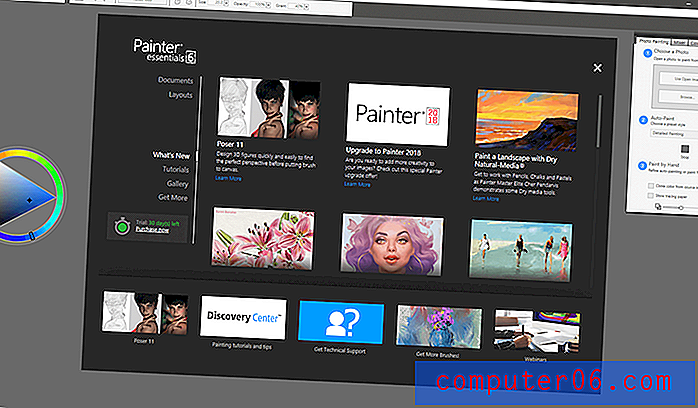
Painter Essentials er en mye forenklet versjon av hele Painter 2019-opplevelsen, som har noen fordeler og noen ulemper. Den inkluderer en begrenset versjon av funksjonaliteten fra fullversjonen, inkludert et grunnleggende sett med børster, nettbrettstøtte og et mer strømlinjeformet grensesnitt. Hvis du bare er interessert i å utforske hva du kan oppnå med digital maling, kan Essentials være en god introduksjon, men enhver seriøs profesjonell kunstner vil ønske å gå for den fulle versjonen av programvaren.
Grensesnittet har ikke blitt oppdatert på samme måte som den siste versjonen av Painter, og du vil merke deg at velkomstskjermen fortsatt anbefaler å oppgradere til Painter 2018 i stedet for 2019, men dette er mindre problemer som sannsynligvis vil bli rettet i løpet av neste versjon. Det er noe veiledningsinnhold tilgjengelig fra Corel, men det er begrenset i forhold til hva som er tilgjengelig for fullversjonen av Painter.
Gratis alternativer
Pixlr
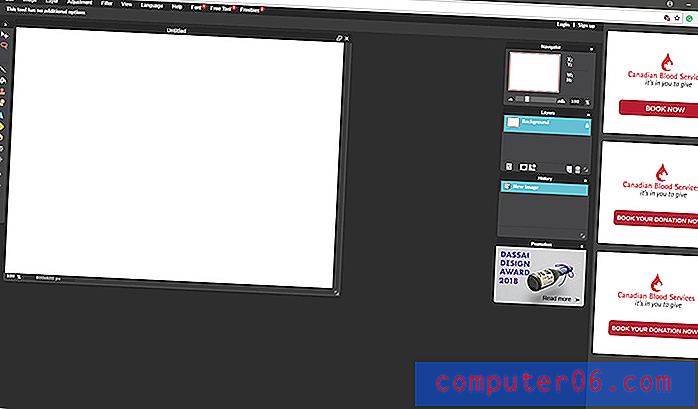
Annonsene kan være litt distraherende (spesielt når de gjentas som du ser ovenfor), men det er en liten pris å betale for en gratis online redaktør.
Det er overraskende hva du kan oppnå med en nett-app i disse dager, og ingenting viser at det er bedre enn den gratis Pixlr-billedredigereren. Det er en fullverdig bildeditor med anstendige redigeringsverktøy, lagstøtte og et interessant blyantverktøy som etterligner utseendet til dyktig skissering.
Det kommer definitivt ikke til å erstatte en skikkelig desktop-applikasjon for noe seriøst grafikkarbeid, men det kan gjøre jobben for deg hvis du nettopp har en rask skjermgrafikk å lage eller en enkel redigering til et bilde for sosiale medier. Den har ingen støtte for grafikktabletter utover en enkel mus, men du kan ikke forvente å finne full støtte i et online format.
Det kan være litt vanskelig å laste fordi noen nettlesere nå deaktiverer Flash som standard på grunn av sikkerhetsrisikoen, men Pixlr prøver å gjøre prosessen enkel med spørsmål på skjermen. Du kan prøve det gratis i nettleseren din på https://pixlr.com/editor/.
GIMP (GNU Image Manipulation Program) (PC / Mac / Linux)
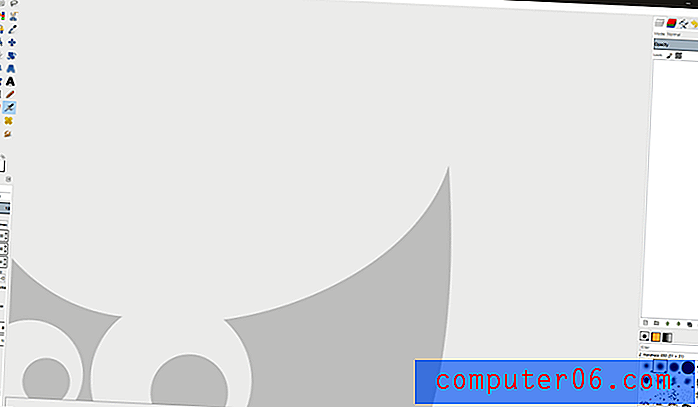
Mange mennesker sverger ved GIMP, selv om jeg aldri har møtt en profesjonell som arbeider i grafikkunsten som brukte den til sitt arbeid. Det er sannsynligvis noen, fordi GIMP har noen fordeler: det er ganske kraftig for pikselbasert bildearbeid, det er enkelt å lage plugins og utvidelser for det, og alt er tilgjengelig for den lave lave prisen gratis.
Problemet med GIMP er at det har et av de mest frustrerende og unødvendig kompliserte grensesnittene jeg noen gang har støtt på. Det ser ut til å være et vanlig problem med åpen kildekode - programvareutviklere har en tendens til å være mer fokusert på funksjonalitet enn brukeropplevelse - selv om nylige versjoner inkluderer "Single Window" -modus som gjør grensesnittet mye mer rasjonelt. Hvis du har et stramt budsjett og trenger noe med kraften fra Photoshop gratis, vil GIMP gjøre jobben.
Gravit Designer (PC / Mac / Linux / ChromeOS)
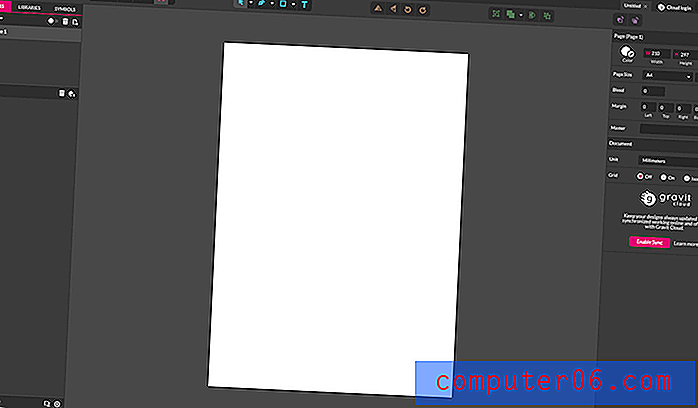
Gravit har et rent, tydelig og ryddig grensesnitt som er ganske enkelt å bruke.
Gravit Designer er et utmerket gratis vektorgrafikkprogram, selv om det ikke er åpen kildekode. Det har et utmerket sett med vektortegningsverktøy, og har god støtte for noen av de mer vanlige vektorgrafikkfilformatene. Dessverre kan den ikke redigere proprietære formater fra Adobe, men det er en liten vurdering hvis du bare ønsker å utforske vektorgrafikk. Det er tilgjengelig for det bredeste spekteret av operativsystemer, og kan til og med kjøre i nettleseren din.
Det har et utmerket brukergrensesnitt, spesielt for et gratis program. Enda mer overraskende har den et solid sett med opplæringsprogrammer tilgjengelig på nettet fra et bredt spekter av kilder. Dette gjør den til den perfekte introduksjonen til vektorgrafikkens verden, selv om du til slutt vil gå videre til et mer profesjonelt program hvis du er seriøs med vektorgrafikk.
Et siste ord
Den digitale revolusjonen er en gave som holder på å gi, og nå som datamaskinens maskinvarefunksjoner har fanget opp våre kunstneriske drømmer, er digital kunstverden mer tilgjengelig enn noen gang før. Det er mulig å lage virkelig fantastisk arbeid ved hjelp av moderne programmer, selv om den kraften kan gjøre dem vanskelige å lære. Utforsk alternativene, finn det rette programmet for deg, og lær inn- og uttakene i den nye digitale kunstfronten. Det tar litt tid å gjøre overgangen fra frakoblet verden til den digitale, men det er verdt det!
Og husk: fortsett å skape!